Instagramで過去の投稿をまとめて一括削除・全削除する方法を備忘録として書き残しておきます。
先に結論
- プロフィール画面のメニューボタン
- 「シェアしたコンテンツ」ー「投稿」
- 削除したい投稿を選択
- 投稿の一括削除完了
目次(クリックでジャンプ)
Instagramの投稿をまとめて一括削除・全削除する方法
Instagram|投稿一括削除方法
- プロフィール画面のメニューボタン
- 「シェアしたコンテンツ」ー「投稿」
- 削除したい投稿を選択
- 投稿の一括削除完了
1.プロフィール画面のメニューボタン
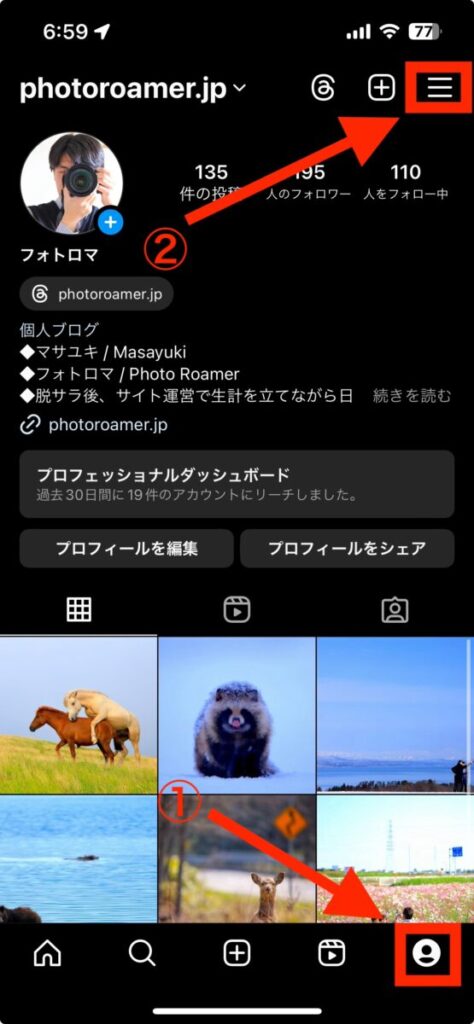
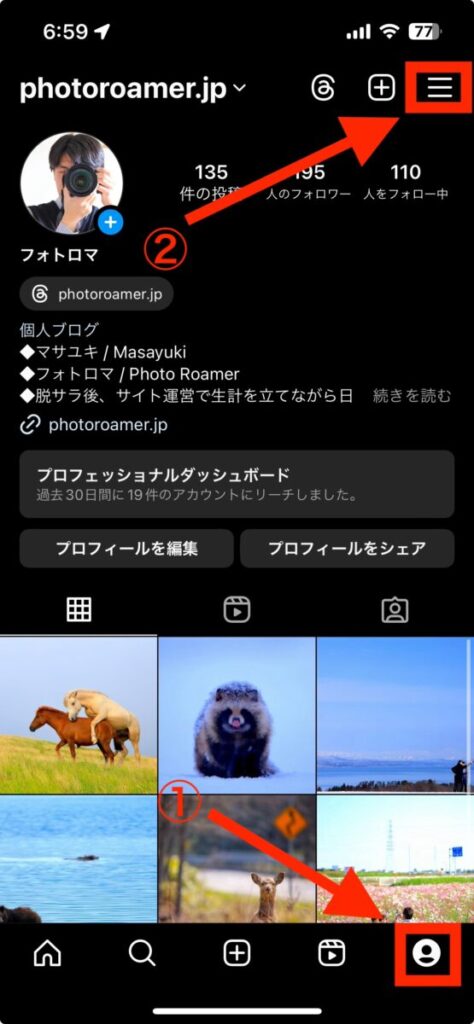
Instagramのアプリを開き画面右下のプロフィールボタンで自分のプロフィール画面を表示後、画面右上にあるメニューボタンを選択。
2.「シェアしたコンテンツ」ー「投稿」
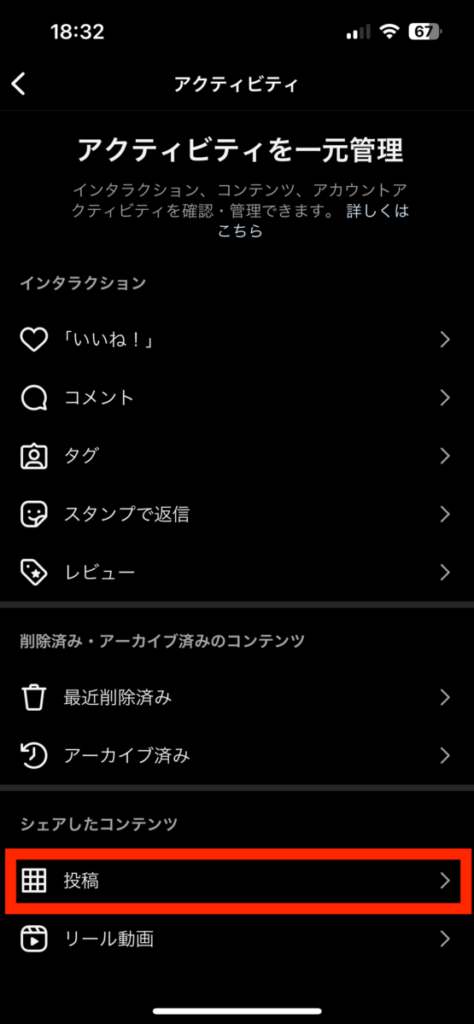
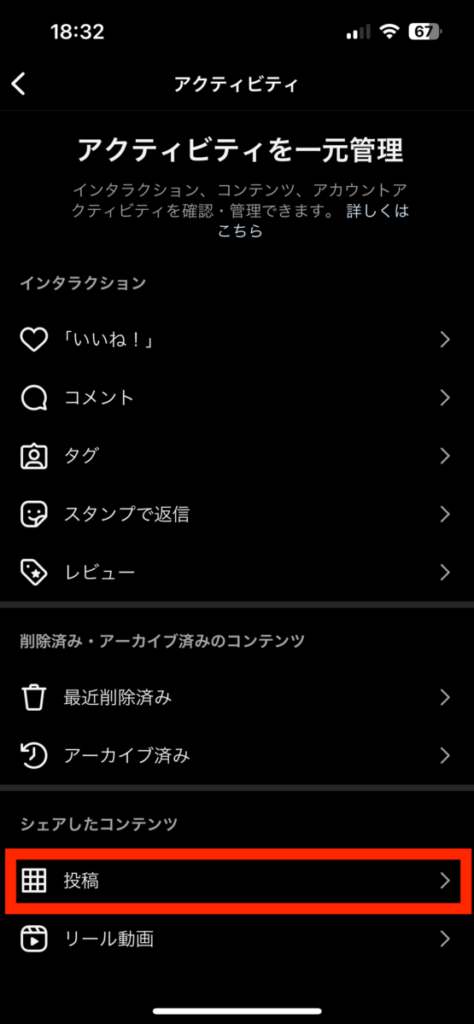
メニューの中にある「シェアしたコンテンツ」ー「投稿」を選択。
3.削除したい投稿を選択
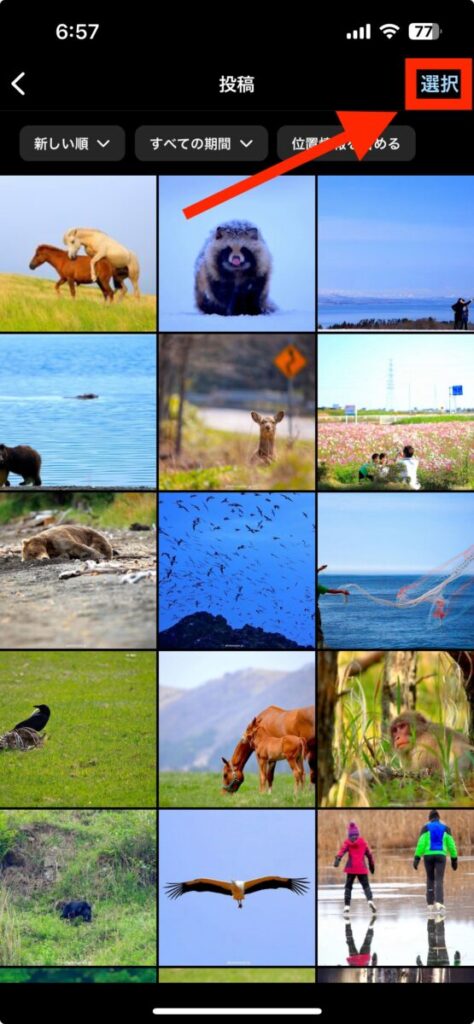
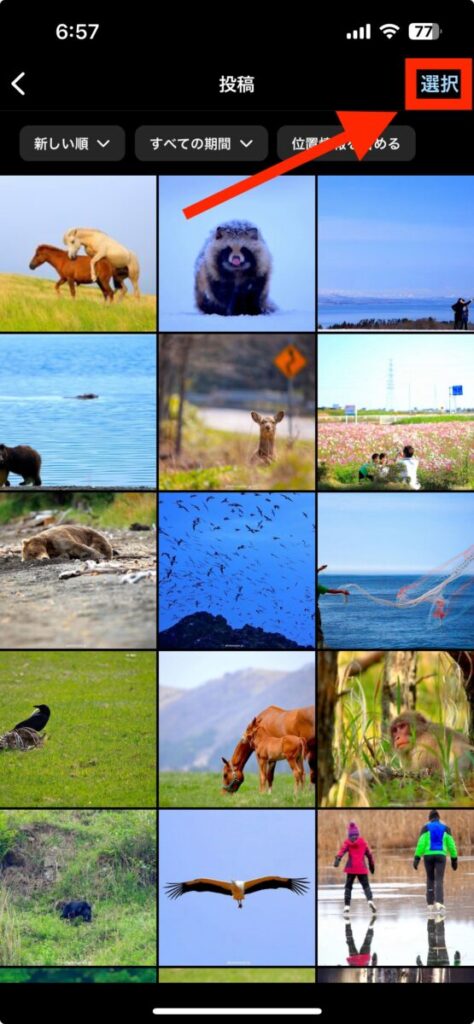
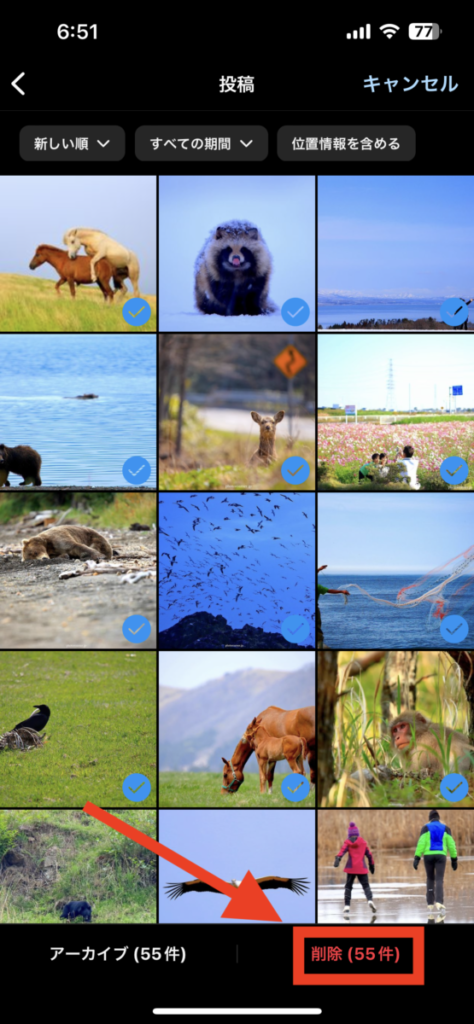
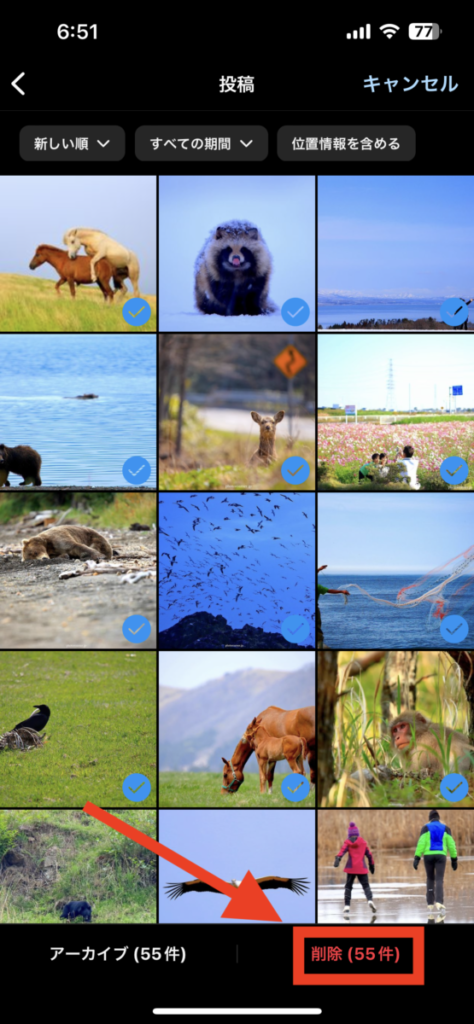
画面右上にある選択ボタンを押してから削除したい投稿を選択。
一括削除したい投稿の選択を終えてから画面右下にある削除ボタンを選択。
4.投稿の一括削除完了
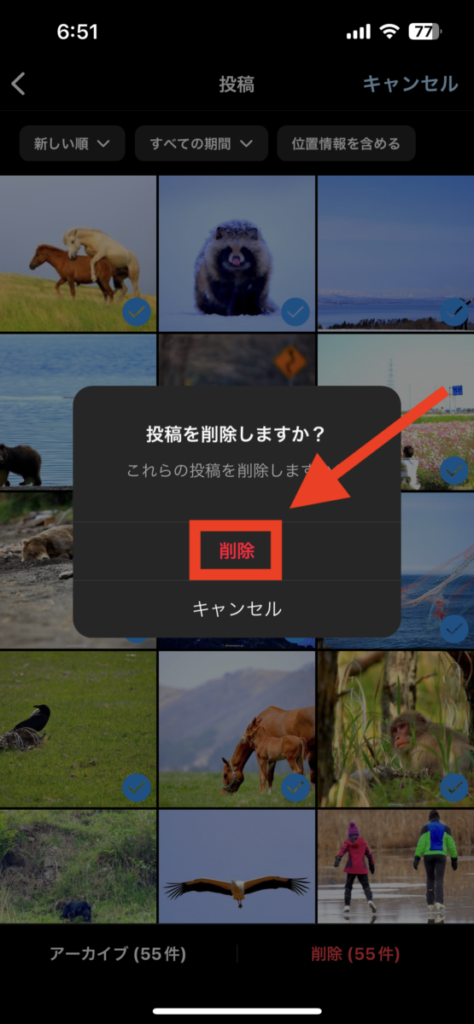
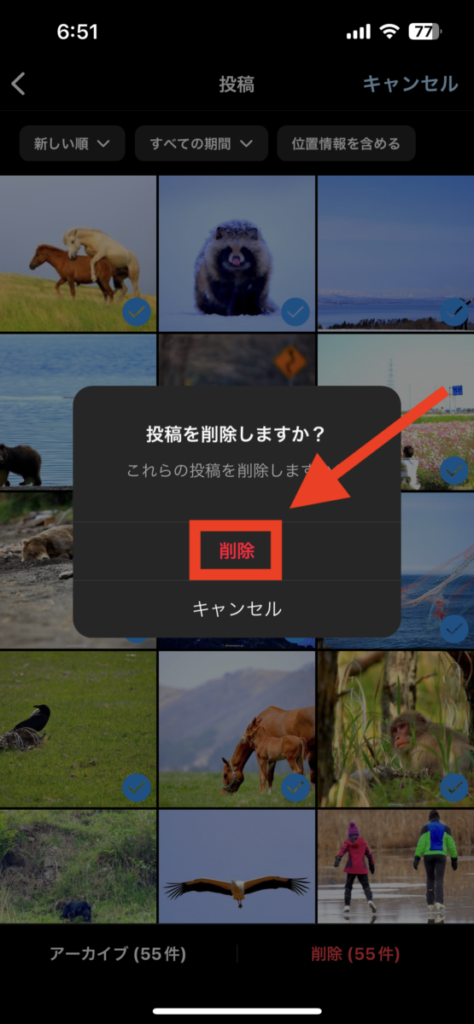
削除ボタンを押すと本当に削除していいか聞かれるので問題なければ削除を選択。
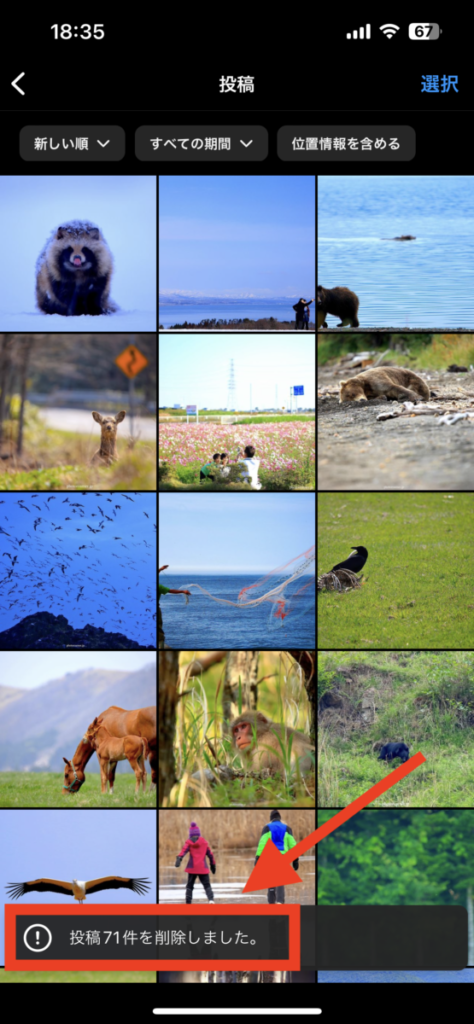
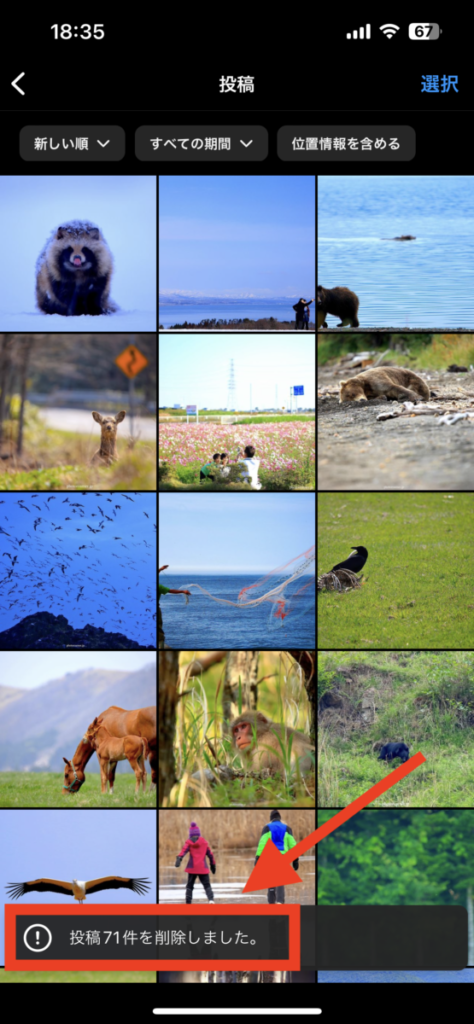
これにて投稿の一括削除が完了。





